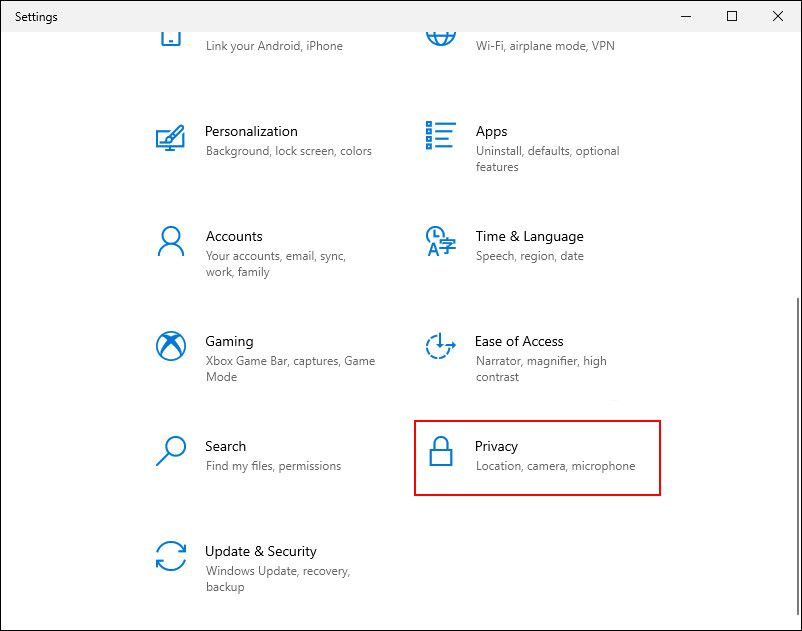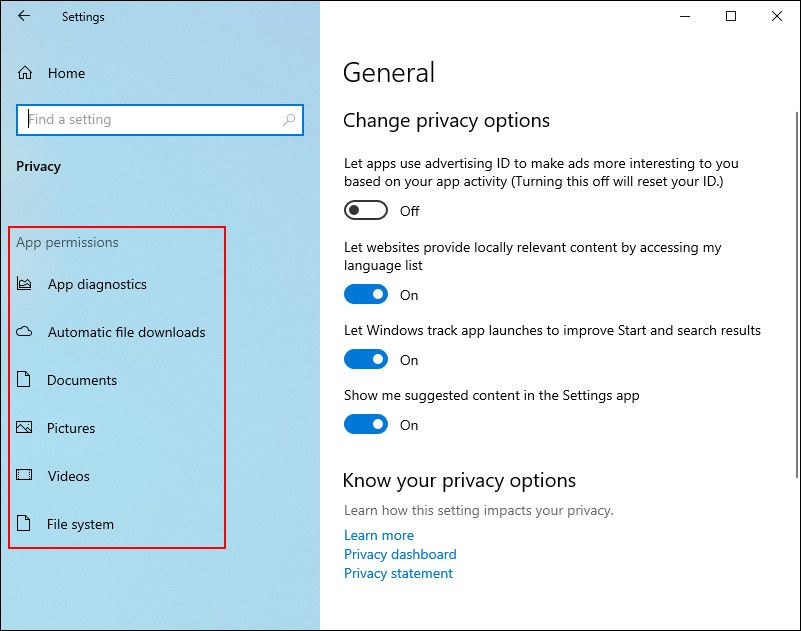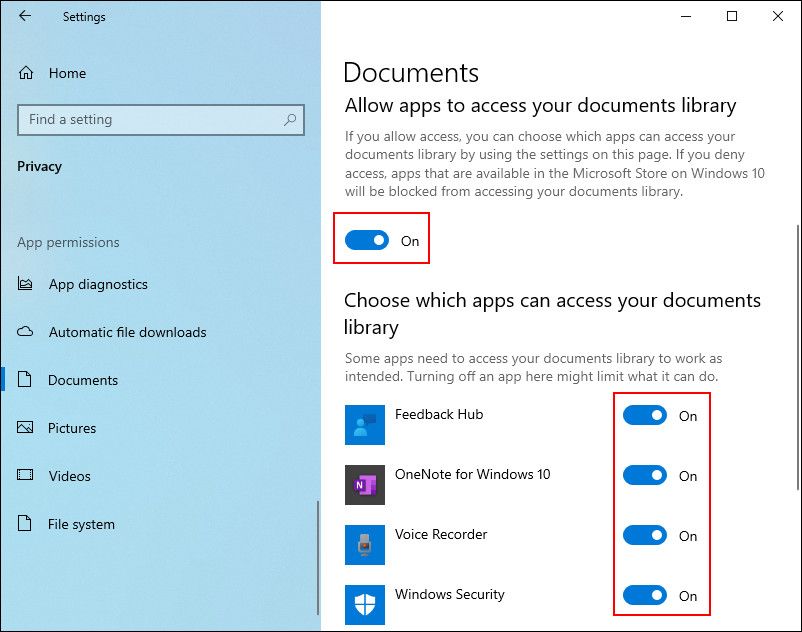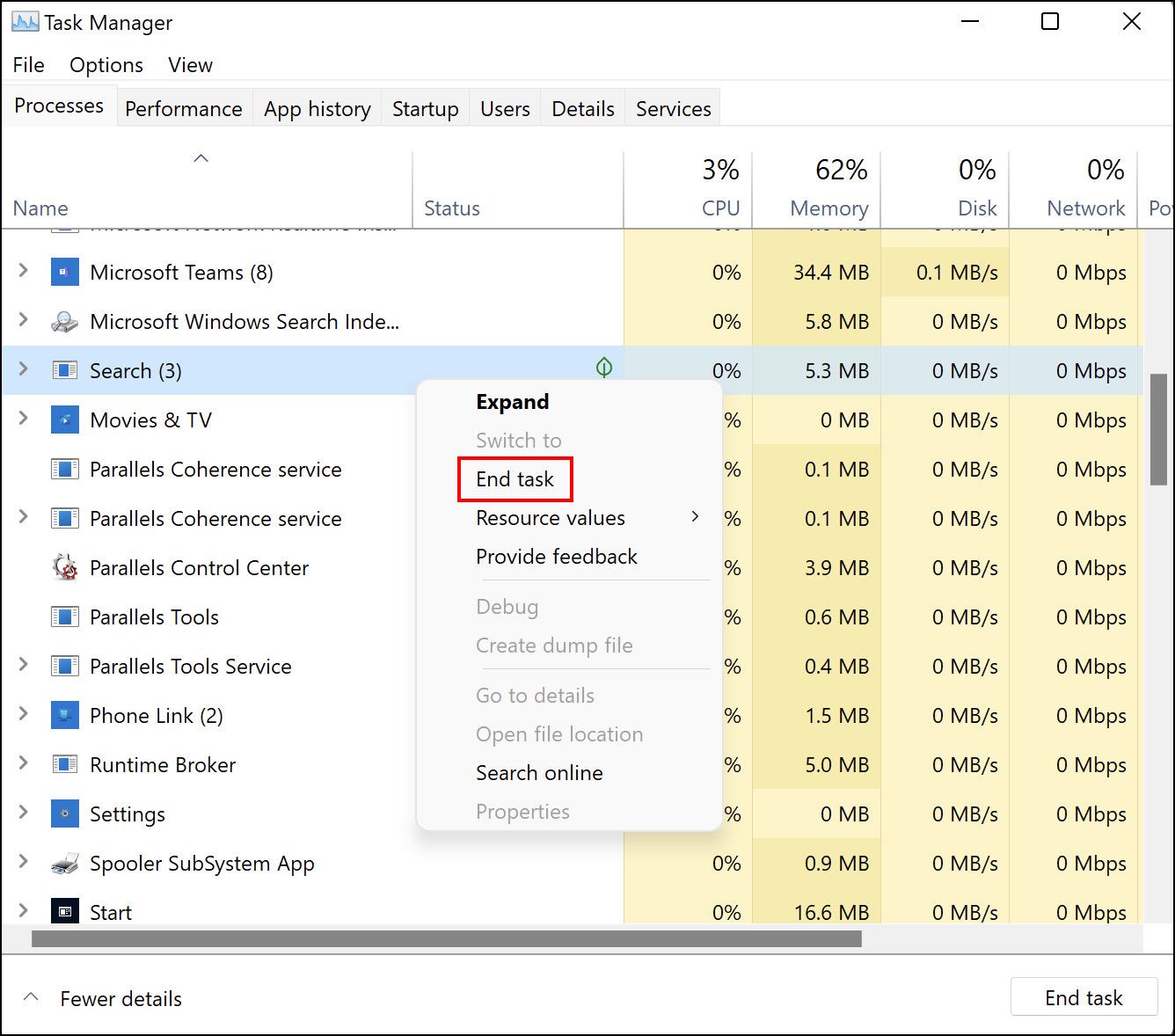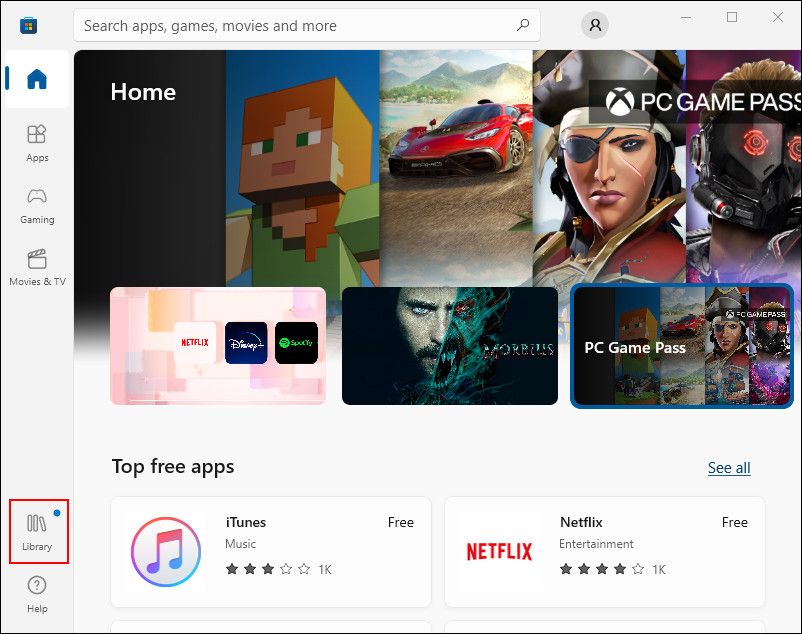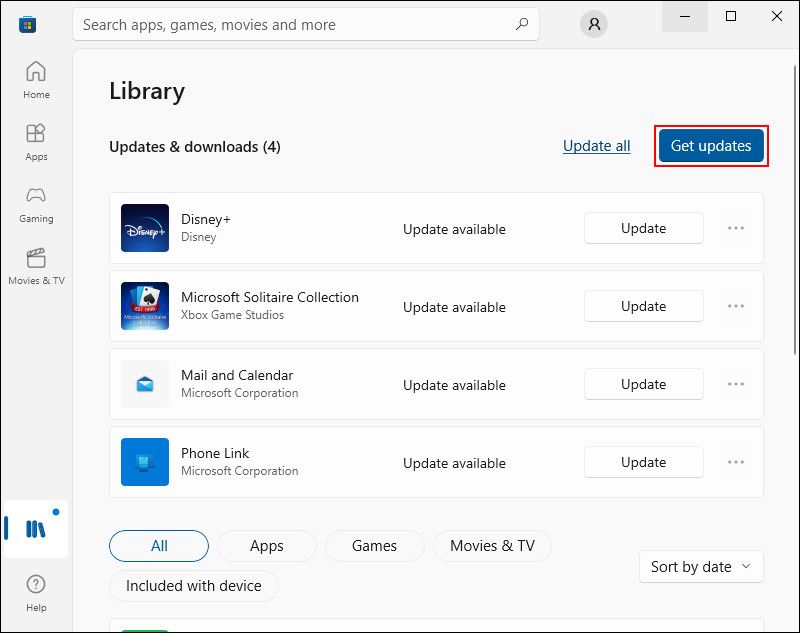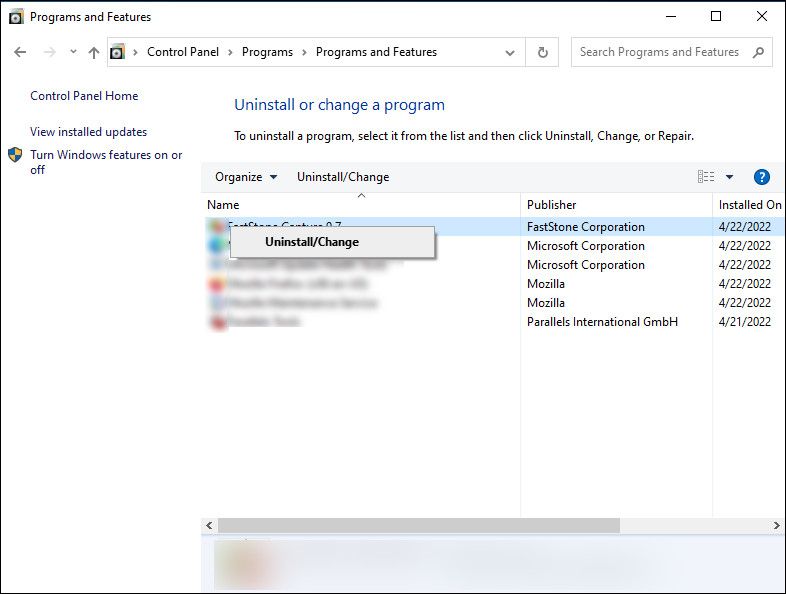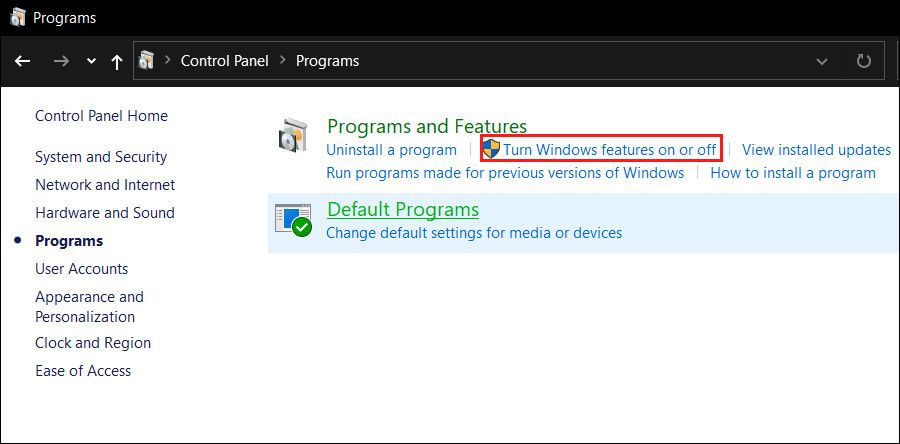Hvordan fikse “Hva trenger oppmerksomhet”-feilen på Windows
I motsetning til de fleste andre feilkoder på Windows, kan feilen ‘Hva trenger din oppmerksomhet’ ha flere årsaker bak seg.
Hvis du ser nærmere på feildialogen, kan du finne ut hva som er galt og implementere feilsøkingsstrategier deretter. Vanligvis vil du se en av følgende meldinger i beskrivelsen under feilkoden:
- Flysignering
- Inkompatible personverninnstillinger
- Ingen handling er nødvendig
- Inkompatibel applikasjon eller program
- PC oppfyller ikke minimumskravene
Nedenfor har vi diskutert hvordan vi skal håndtere alle disse meldingene i detalj.
1 Flysignering
Denne meldingen indikerer at du prøver å installere en forhåndsutgitt Windows-versjon. Den beste måten å gå frem på er ved å registrere deg for Insider-programmet hvis du vil utforske de nye funksjonene og gi tilbakemelding.
Dev-kanalen til Insider Preview-bygget passer for de som er mer teknologikyndige. Hvis du bare vil se hva som er neste for Windows-brukere, kan du komme i gang med betakanalen. Men hvis du ikke vil registrere deg for Insider-programmet, er det best å vente til Windows offisielt slipper den nye versjonen.
2 Inkompatible personverninnstillinger
Som standard gir Windows applikasjonene og programmene som er installert på den med et begrenset antall tillatelser, vanligvis nok til at applikasjonen kan kjøre problemfritt.
Hvis du prøver å utføre en handling som krever ekstra tilgang til systemet, kan du endre personverninnstillingene til Windows. Vi anbefaler imidlertid på det sterkeste å tilbakestille personverninnstillingene til standardtilstanden etter at du har utført ønsket handling.
Følg disse trinnene for å redigere personverninnstillingene:
-
Trykk Win + I sammen for å åpne Windows-innstillinger.
-
Velg Personvern fra listen over tilgjengelige alternativer.
-
Du bør se en liste over alternativer i kategorien Generelt. Aktiver dem etter behov.
-
For å gi tillatelser til spesifikke applikasjoner, gå over til delen Apptillatelser i venstre rute.
-
Velg tillatelsene du vil gi og slå på bryteren for dem.
Mens du er det, vil du kanskje også vurdere å midlertidig deaktivere tredjeparts antivirusprogrammet eller Windows Defender Firewall og se om det gjør en forskjell. Men igjen, sørg for at du slår dem på rett etter at du har utført den nødvendige operasjonen, siden deaktivering av dem for lengre tid kan gjøre datamaskinen din utsatt for skadelig programvare og virus.
3 Inkompatibel applikasjon
Inkompatible applikasjoner kan også utløse feil som den aktuelle. Vanligvis skjer dette når et inkompatibelt program eller program forstyrrer Windows-prosessene.
Hvis feildialogen på skjermen viser at et inkompatibelt program forårsaker feilen, er det første du bør gjøre å avslutte programmets prosess fra Oppgavebehandling. Dette vil stoppe appen fra å kjøre i bakgrunnen og forhåpentligvis fikse problemet.
- Skriv Task Manager i Windows Search og klikk Åpne.
- I fanen Prosesser, finn det målrettede programmet og høyreklikk på det.
-
Velg Avslutt oppgave fra hurtigmenyen og se om det løser feilen.
En annen måte å fikse inkompatible applikasjoner på er ved å oppdatere dem. Hvis den målrettede appen forårsaker problemet på grunn av at den er utdatert og korrupt, kan oppdatering av den gjøre susen for deg.
-
Åpne Windows Store-appen og klikk på bibliotekikonet nederst til venstre i vinduet.
-
Klikk på knappen Få oppdateringer. Windows Store vil ikke begynne å søke etter de siste tilgjengelige oppdateringene.
-
Hvis tilgjengelige oppdateringer er tilstede, vil butikken laste dem ned for deg, men hvis applikasjonene allerede er oppdatert, vil du få en Du er klar til å gå-melding.
Hvis begge disse metodene ikke fungerer for deg, foreslår vi at du går videre og avinstallerer det problematiske programmet. Du kan installere den tilbake når du omgår feilkoden.
For å avinstallere programmet, gå ganske enkelt over til kontrollpanelet og velg Avinstaller et program. Høyreklikk deretter på det målrettede programmet og velg Avinstaller. For å fullføre prosessen, følg trinnene på skjermen.
4 Ingen handling er nødvendig
Hvis feilen sier at ingen handling er nødvendig fra din side, er det stort sett et driver- eller Windows-servicerelatert problem. Dette er egentlig ikke en situasjon å bekymre seg for siden Windows forteller deg at du ikke trenger å gjøre noe.
Men hvis du ikke vil vente på at Windows skal fikse problemet, kan du selv komme i gang med feilsøkingen. Du må først sjekke hva som kan forårsake problemet ved å se loggfilene for Windows Setup.
-
Start File Explorer og naviger til følgende plassering:
C:$WINDOWS.~BTSourcesPanther -
Se etter CompatData_-filen og start den nyeste med Notisblokk.
-
I det følgende vinduet, se etter linjer med BlockMigration="True" under driverpakker og noter INF-nummeret med dem.
-
Start File Explorer på nytt og naviger denne gangen til følgende plassering:
C:WindowsINF -
Se etter INF-filen/-ene du noterte ned tidligere og åpne dem.
-
Rull nedover filen, og under Abstract vil du se filnavnet som vil indikere driveren eller tjenesten.
-
Når du har identifisert den skyldige, start Kontrollpanel og gå til Programmer – delen.
-
Klikk på Slå Windows-funksjoner på eller av i venstre panel.
-
I den følgende dialogboksen, se etter den skyldige og fjern merket for den tilknyttede boksen.
-
Gå deretter tilbake til filutforskeren og naviger til følgende plassering:
C:$WINDOWS.~BTSourcesPanther -
Slett compatscancache.dat -filen derfra.
-
Du kan nå åpne dialogboksen Hva trenger din oppmerksomhet igjen og klikke på Oppdater-knappen for å gjenoppta prosessen.
5 PC oppfyller ikke minimumskravene
Til slutt, hvis du prøver å oppgradere til en Windows-versjon (mest sannsynlig Windows 11) som du ikke oppfyller minimumskravene for, må du bytte til en annen enhet som oppfyller kravene.
Hvis det ikke er et alternativ for deg, kan du sjekke veiledningen vår om hvordan du kan omgå minimumsinstallasjonskravene for at Windows 11 skal fortsette.
Løser feilen "Hva trenger din oppmerksomhet".
De ovennevnte metodene skal hjelpe deg med å fikse "Hva trenger din oppmerksomhet"-feilen i Windows. Når du har utført feilsøkingstrinnene, klikker du på Oppdater – knappen i samme dialogboks, og den ventende prosessen vil forhåpentligvis gjenopptas.